Parola Korumalı Belgeleri Yükle
giriiş
Günümüzün dijital çağında, çeşitli belge biçimlerini sorunsuz bir şekilde yönetmek ve görüntülemek birçok işletme ve birey için bir gerekliliktir. Neyse ki, .NET için GroupDocs.Viewer, .NET geliştiricilerinin belge görüntüleme yeteneklerini uygulamalarına zahmetsizce entegre etmeleri için kapsamlı bir çözüm sunar. Bu eğitimde, GroupDocs.Viewer’ın temel işlevlerinden biri olan parola korumalı belgeleri yükleme konusuna derinlemesine ineceğiz. Süreci adım adım parçalara ayırarak geliştiricilerin bu özelliği kolayca takip edebilmelerini ve projelerine uygulayabilmelerini sağlayacağız.
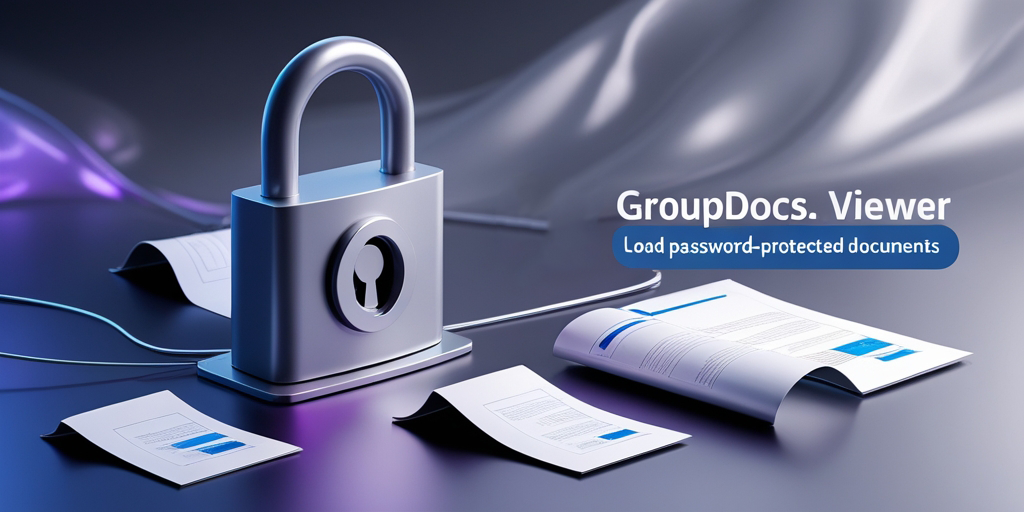
Ön koşullar
Eğitime başlamadan önce aşağıdaki ön koşulların sağlandığından emin olun:
1. .NET için GroupDocs.Viewer’ı yükleyin
Geliştirme ortamınızda GroupDocs.Viewer for .NET’in yüklü olduğundan emin olun. Bunu şuradan indirebilirsiniz: web sitesi.
2. Parola Korumalı Bir Belge Edinin
Test amaçlı olarak, parola korumalı bir belge bulundurun. Bu, yükleme sürecini etkili bir şekilde göstermemize olanak tanır.
Ad Alanlarını İçe Aktar
Eğitime geçmeden önce projemize gerekli namespace’leri import edelim:
using System;
using System.IO;
using GroupDocs.Viewer.Options;
Adım 1: Çıktı Dizinini Tanımlayın
Öncelikle, işlenmiş çıktının kaydedilmesini istediğiniz dizini belirtin:
string outputDirectory = "Your Document Directory";
Yer değiştirmek "Your Document Directory" İstediğiniz dizinin yolunu yazın.
Adım 2: Sayfa Dosyası Yolu Biçimini Tanımlayın
Daha sonra, oluşturulan her sayfanın dosya yolu için formatı tanımlayın:
string pageFilePathFormat = Path.Combine(outputDirectory, "page_{0}.html");
Bu format şu şekilde dosya yolları üretecektir: "Your Document Directory/page_1.html", "Your Document Directory/page_2.html", ve benzeri.
Adım 3: Yükleme Seçeneklerini Yapılandırın
Parola dahil olmak üzere parola korumalı belge için yükleme seçeneklerini yapılandırın:
LoadOptions loadOptions = new LoadOptions
{
Password = "12345"
};
Yer değiştirmek "12345" Belgenizin gerçek şifresiyle.
Adım 4: Görüntüleyiciyi Başlatın
GroupDocs.Viewer’ı belge ve yükleme seçenekleriyle başlatın:
using (Viewer viewer = new Viewer("Path_to_your_document", loadOptions))
{
// Görüntüleme seçenekleri için kod bir sonraki adımda eklenecektir.
}
Yer değiştirmek "Path_to_your_document" Şifreyle korunan belgenizin yolunu belirtin.
Adım 5: HTML Görünüm Seçeneklerini Yapılandırın
Belgeyi gömülü kaynaklarla işlemek için HTML görünüm seçeneklerini yapılandırın:
HtmlViewOptions options = HtmlViewOptions.ForEmbeddedResources(pageFilePathFormat);
Adım 6: Belgeyi Oluşturun
Yapılandırılmış görüntüleyiciyi ve görünüm seçeneklerini kullanarak belgeyi işleyin:
viewer.View(options);
Adım 7: Başarı Mesajını Göster
Kullanıcıya belgenin başarıyla işlendiğini bildirin:
Console.WriteLine($"\nSource document rendered successfully.\nCheck output in {outputDirectory}.");
Çözüm
Bu eğitimde, GroupDocs.Viewer for .NET kullanarak parola korumalı belgelerin nasıl yükleneceğini inceledik. Adım adım kılavuzu izleyerek, geliştiriciler bu işlevselliği .NET uygulamalarına sorunsuz bir şekilde entegre edebilir ve kullanıcıların korumalı belgeleri kolayca görüntülemesini sağlayabilir.
SSS
GroupDocs.Viewer parola korumalı belgelerin yanı sıra diğer belge biçimlerini de işleyebilir mi?
Evet, GroupDocs.Viewer PDF, DOCX, XLSX, PPTX ve daha fazlası dahil olmak üzere çok çeşitli belge biçimlerini destekler.
GroupDocs.Viewer .NET Core ile uyumlu mudur?
Evet, GroupDocs.Viewer hem .NET Framework hem de .NET Core ortamlarıyla uyumludur.
Belgelerin görüntüleme seçeneklerini özelleştirebilir miyim?
Kesinlikle! GroupDocs.Viewer çeşitli oluşturma seçenekleri sunarak geliştiricilerin görüntüleme deneyimini kendi gereksinimlerine göre özelleştirmelerine olanak tanır.
GroupDocs.Viewer belge açıklamalarını destekliyor mu?
Evet, GroupDocs.Viewer belge açıklamalarını destekler ve kullanıcıların belgelere yorumlar, vurgulamalar ve diğer açıklamalar eklemesine olanak tanır.
GroupDocs.Viewer için deneme sürümü mevcut mu?
Evet, GroupDocs.Viewer’ın ücretsiz deneme sürümünü şu adresten edinebilirsiniz: web sitesi.